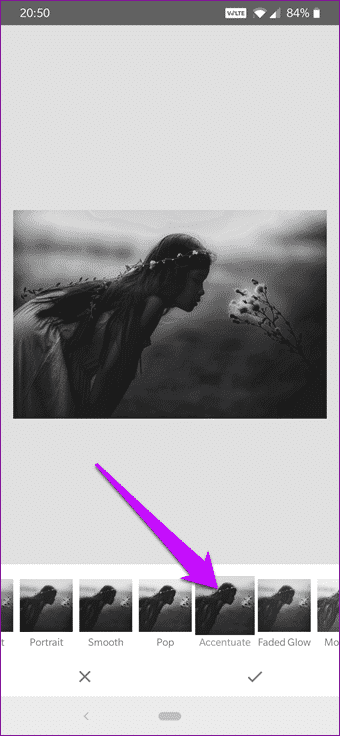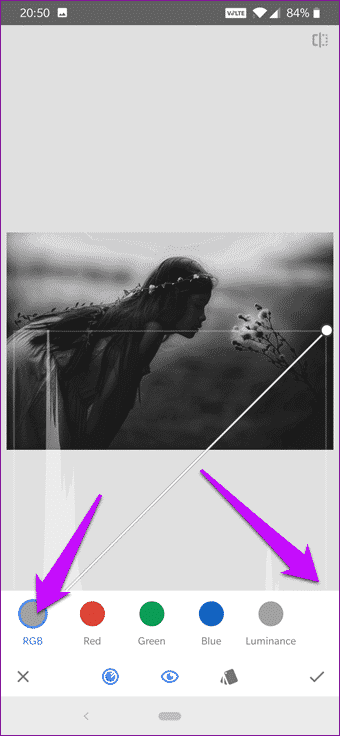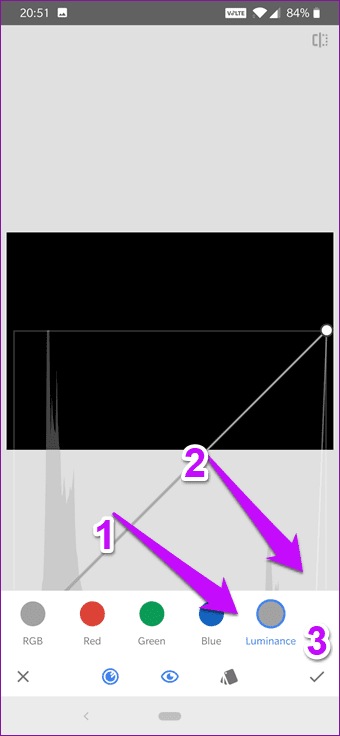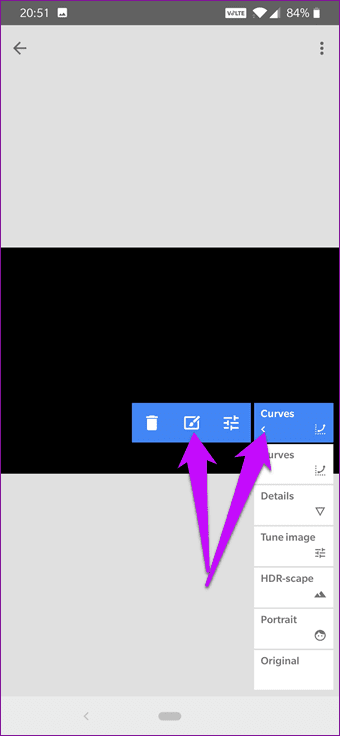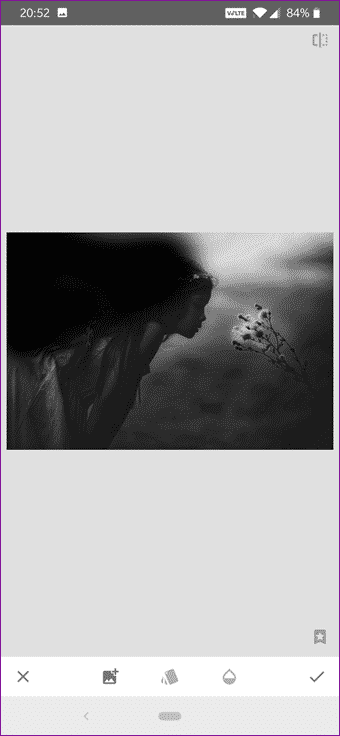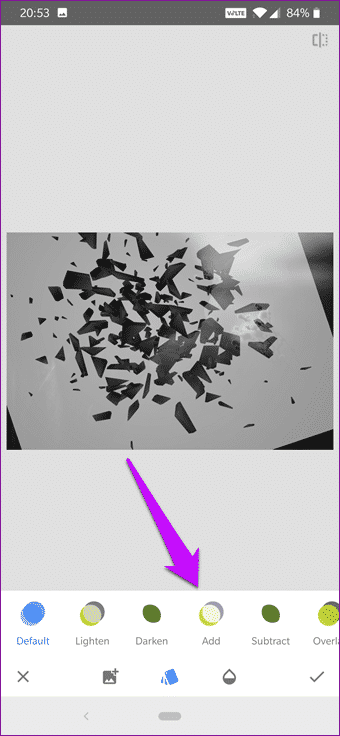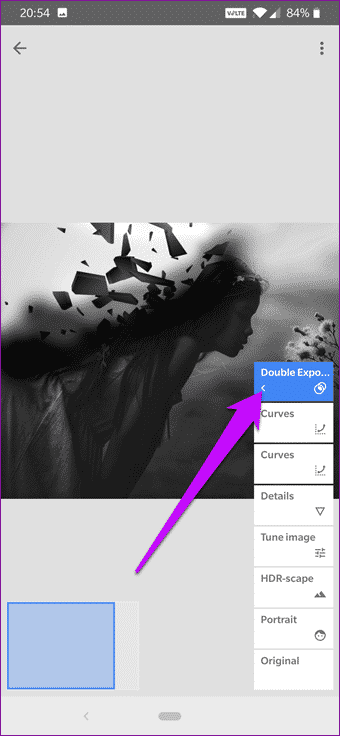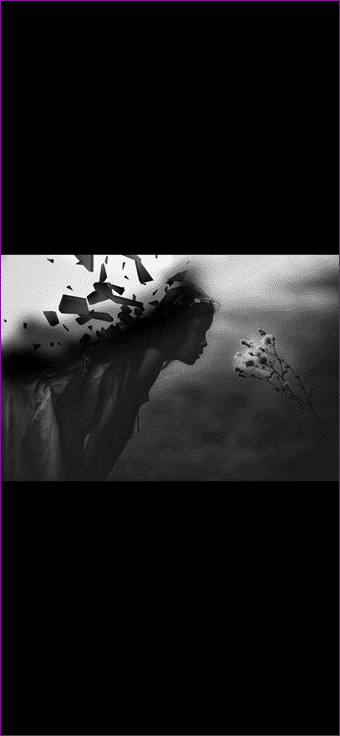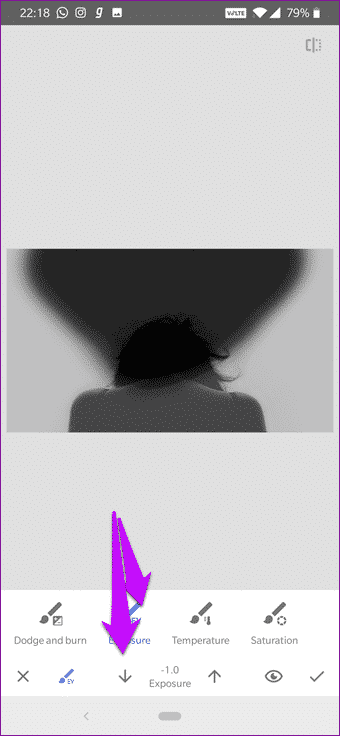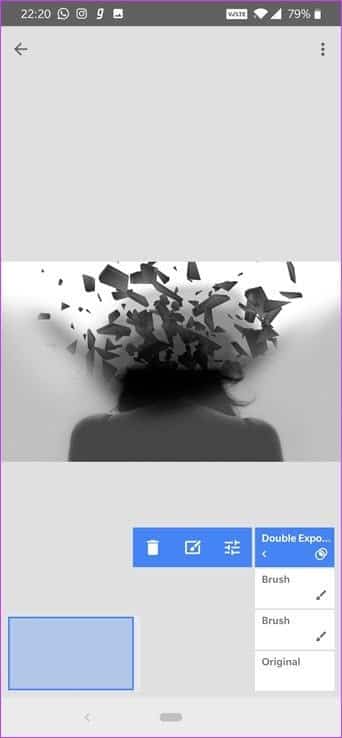كيفية الحصول على تأثير التفكك (التشتت) على snapseed

لن يكون من الخطأ استدعاء Snapseed الذي يعتبر أب جميع تطبيقات تحرير الصور على نظام Android. من التعديلات البسيطة مثل ضبط التعريض الضوئي إلى إنشاء صور للتعرض مزدوج أو إنشاء صور ملونة منبثقة ، فإن هذا التطبيق يجعل تحرير الصور يبدو وكأنه مهمة بسيطة.
يمكن لتطبيق Snapseed أيضًا تطبيق تأثير التفكك أو التشتت الذي يقتصر عادةً على Adobe Photoshop وأدوات سطح المكتب الأخرى.
إذا كنت تعرف طريقك نحو أدوات تحرير الصور ، فيجب أن تعلم أنه يمكن إنشاء هذا التأثير بسهولة من خلال تطبيقات مثل PicsArt. في حين أن الاختصار قد يبدو مغريًا في بعض الأحيان ، دعني أخبرك أن إنشاء شيء ما من الصفر له نتائج مجزية.
نظرًا لعدم وجود أي مرشحات وتأثيرات متاحة بسهولة لتأثير التشتت ، فقد اكتشفنا عدة أدوات لتحقيق ذلك.
الشروط المسبقة
نظرًا لأن Snapseed لا يحتوي على فرشاة تأثير تشتت مخصصة ، فستحتاج إلى الحصول على صورة أخرى تحتوي على جزيئات التشتت ووضعها على الصورة الأساسية. البحث عن جزيئات التشتت على أي موقع للصور.
الآن بعد أن أنشأنا الحقائق ، هيا بنا.
كيفية الحصول على تأثير التمييز على Snapseed
على الرغم من أنه ليس من السهل تطبيق التأثير بنقرة واحدة ، إلا أننا سنذكر طريقتين لتحقيق ذلك.
الأسلوب 1: تغيير نظام الألوان للصورة
الخطوة 1: قم بتشغيل Snapseed وافتح الصورة. من المستحسن أن تأخذ صورة بالأبيض والأسود في أول محاولة لك. بعد ذلك ، انقر فوق Style وحدد Accentuate لجعل الموضوع يظهر.
الخطوة 2: حدد أدوات> منحنيات ، وحدد خيار RGB من الشريط السفلي.
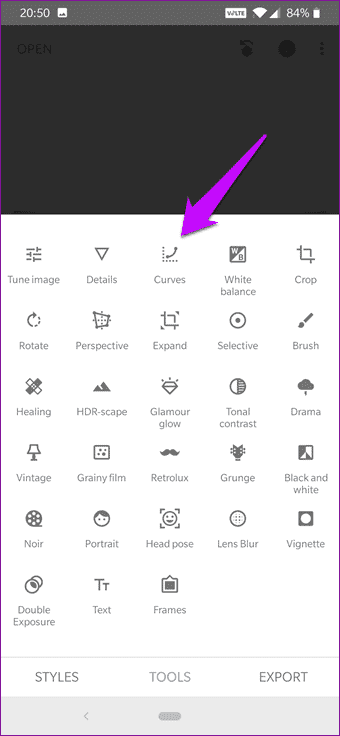
هذا سيعرض منحنى. الآن ، حرك المنحنى لأسفل إلى الزاوية اليمنى. بمجرد الانتهاء من ذلك ، حدد Luminance من الشريط السفلي واسحب المنحنى لأسفل مرة أخرى.
وهذا سيجعل صورتك تذهب كل شيء للأسود. لا داعي للذعر. اطمئن ، نحن نتجه في الاتجاه الصحيح. اضغط على أيقونة التجزئة في الركن الأيمن السفلي لتطبيق التأثيرات الحالية.
الخطوة 3: الآن ، حدد تراجع> عرض التعديلات واضغط على Curves> Brush وحافظ على المستوى 100 ، ارسم أعلى الصورة حيث تريد تطبيق تأثير التشتت.
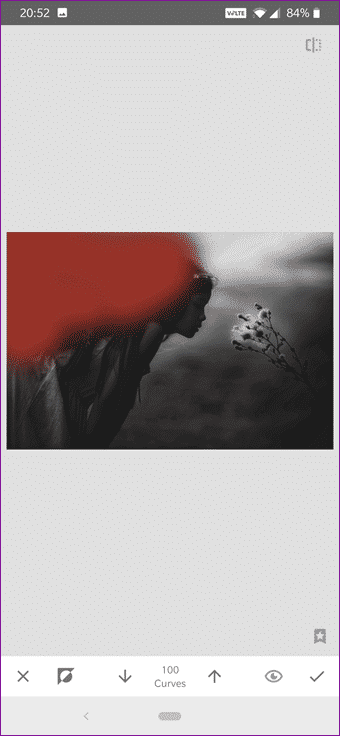
تطبق هذه الخطوة تأثيرات RGB و Luminance فقط على جزء الصورة الذي لمسته. اضغط على أيقونة التجزئة بمجرد الانتهاء.
الخطوة 4: بعد القيام بما سبق ، انتقل خطوة إلى الوراء. اختر أدوات> تعرض مزدوج واختر الصورة مع جزيئات التشتت. ضعه بعناية فوق المنطقة التي أنشأتها للتو في الخطوة السابقة.
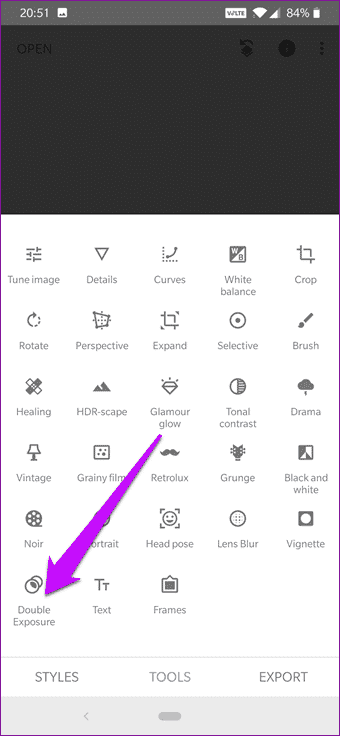
انقر فوق الرمز الثاني ، وحدد إضافة وحفظ التأثيرات الحالية.
مرة أخرى ، اضغط على زر تراجع وحدد عرض التعديلات. اختيار مستوى التعرض 100 وحدد بإصبعك ضد المنطقة السوداء.
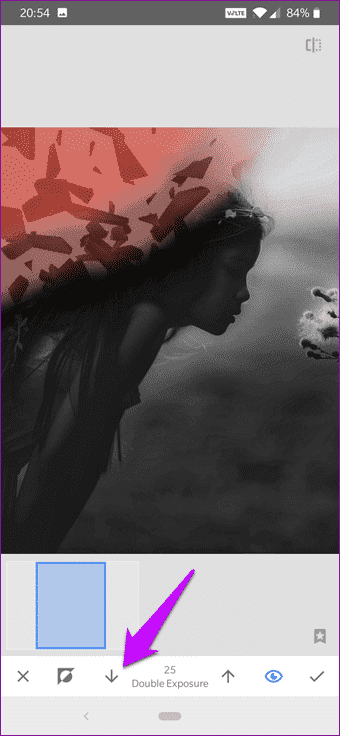
اعمل ببطء نحو الجزء الداخلي من الصورة عن طريق خفض قيم التعرض أثناء تحركك للداخل. بمجرد رضاك عن الصورة ، اضغط على أيقونة التجزئة وشاهد السحر.
- نصيحة للمحترفين: سوف تخفف القيمة الأقل من تأثير التعرض المزدوج.
إذا لم تكن راضيًا عن النتيجة ، يمكنك العودة وتصحيحها عن طريق ضبط مستويات التعرض.
تحرير الصور ليست مهمة سهلة. وبالتالي قد لا تسفر المحاولات القليلة الأولى عن التأثير المطلوب. سوف تتحسن فقط مع الممارسة.
الأسلوب 2: تغيير التعرض
اسمحوا لي أن أذكر ذلك مسبقًا: هذه الطريقة صعبة بعض الشيء وقد تتطلب قدرًا لا بأس به من الممارسة قبل أن تحصل على نتيجة مرضية.
كما ذكرنا أعلاه ، يتطلب ذلك اللعب مع عرض الصورة ويعمل بشكل أفضل على صور B&W.
الخطوة 1: بمجرد فتح الصورة في Snapseed ، انقر فوق Tools> Brush> Exposure ، واضبط مستوى التعرض على -1. الآن ، المس أجزاء الصورة التي تريد وضع تأثيرات التشتت فيها. بمجرد الانتهاء ، اضغط على أيقونة التجزئة.
كرر هذه العملية حتى تحقق اللون الأسود المطلوب.
الخطوة 2: انتقل الآن مرة أخرى إلى القائمة الرئيسية وحدد التعرض المزدوج من الأدوات. ضع الصورة في أعلى المنطقة المظلمة. انقر لحفظ التأثيرات الحالية.
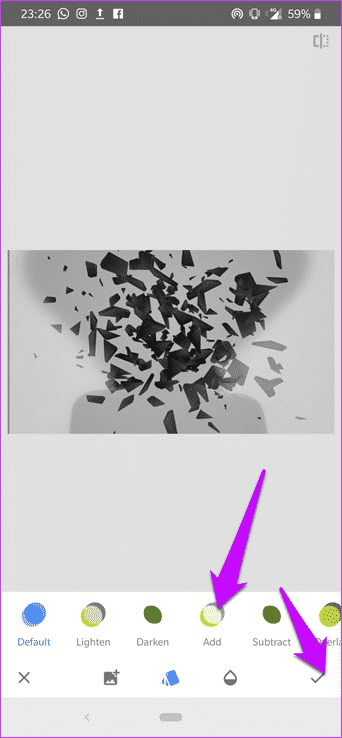
لقد حان الوقت للتراجع عن الآثار شيئًا فشيئًا. حدد عرض التعديلات وإبقاء قيمة الفرشاة 100 ، وقم بتطبيق تأثيرات التعرض المزدوج بعناية أعلى الصورة الثانية ، كما هو موضح في لقطات الشاشة أدناه.
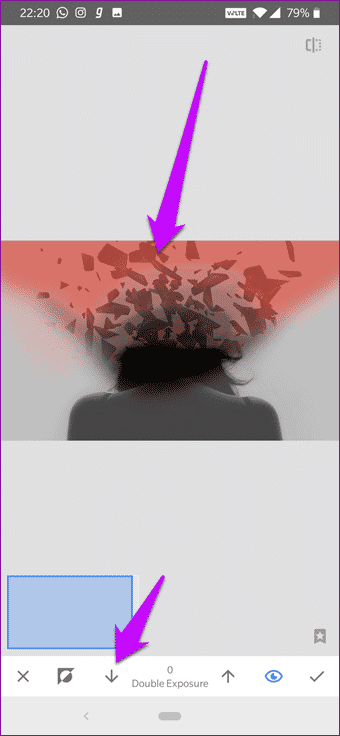
على غرار الطريقة الأولى ، عليك أن تلعب بين المستويات العالية والمنخفضة. هذا الى حد كبير ذلك. عد الآن لترى سحر أول صورتك مع تأثير التشتت.
- نصيحة للمحترفين: اختر دائمًا الطبقة الثانية بعناية. ليس فقط لون الخلفية يجب أن يكون متشابهًا ، ولكن يجب أيضًا أن يتطابق اللون الرئيسي مع الصورة الأساسية.
ابدأ عملك؟
لن تحصل هذه الطريقة على تأثيرات تشتت مثل مستوى Photoshop ، لكنها على الأقل ستعمل. مع قليل من الصبر والتفهم حول كيفية عمل الأدوات ، يمكنك إنشاء عجائب باستخدام Snapseed. بدءًا من الشعر الملون إلى الصور المحسنة بالأبيض والأسود ، يتيح لك اللعب كثيرًا.
ما هي ميزة Snapseed المفضلة لديك؟ هل جربت تأثير الدراما على صور اليوم؟ جربه واسمحوا لنا أن نعرف عن تجاربك.